Как задать разные обои для каждого экрана Android
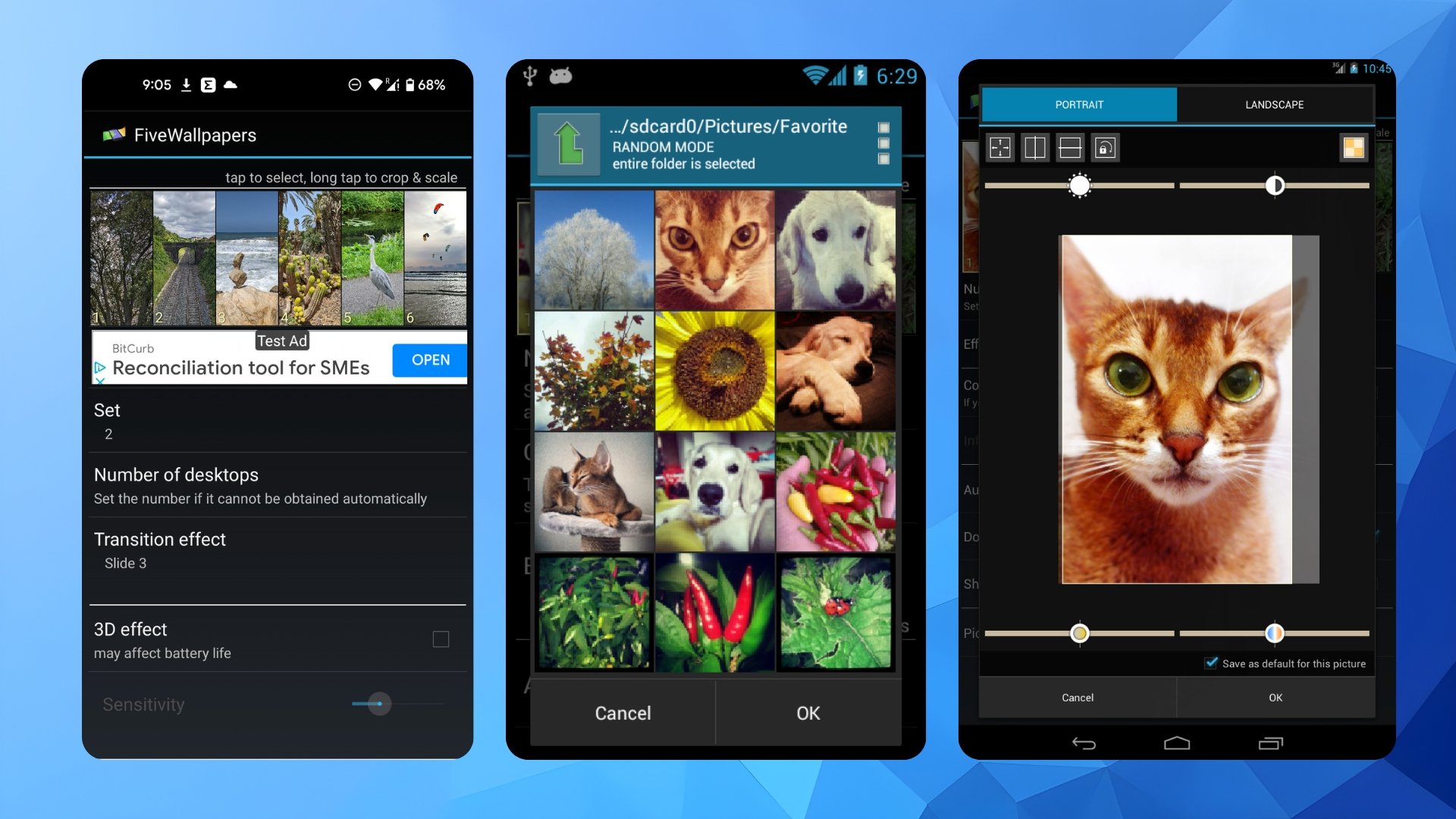
Введение
Одно из главных преимуществ Android перед некоторыми другими системами — гибкость в персонализации. На Android можно настроить несколько рабочих столов и разместить на них приложения и виджеты по своему вкусу. Но штатно система редко позволяет назначать индивидуальный фон для каждого экрана рабочей области. К счастью, экосистема приложений решает эту задачу: существуют приложения, которые ставят разные обои на разные страницы домашнего экрана.
В этой статье подробно рассмотрены два простых и проверенных решения, инструкции по их использованию, возможные ограничения, рекомендации по выбору и мини-плейбук для настройки. Все изображения сохранены, пути к файлам оставлены без изменений, а их описания приведены на русском языке.
Важно: перед установкой любого приложения проверьте права, которые оно запрашивает. Для изменения обоев большинству приложений потребуется доступ к хранилищу и к функциям управления обоями.
Первое решение: FiveWallpapers
FiveWallpapers — популярное приложение, которое позволяет назначать разные изображения на каждый экран рабочего стола. Оно поддерживает выбор картинки из галереи, снятие фото с камеры и назначение целой папки изображений, из которой приложение распределит картинки по страницам.
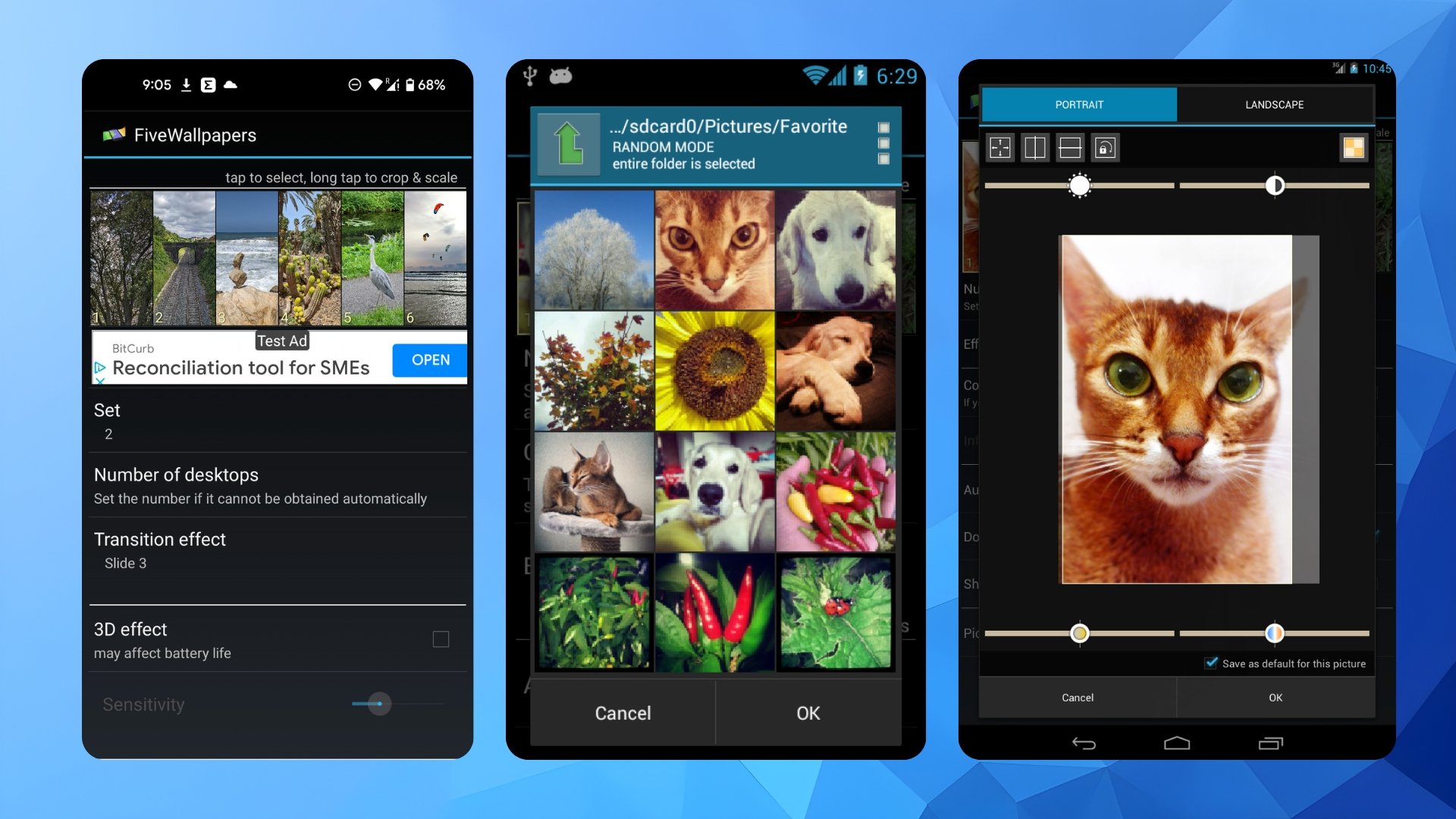
Приложение позволяет вручную задать число рабочих столов, предлагает редактор изображений (обрезка, поворот, коррекция цвета), а также дополнительные триггеры смены обоев: двойной тап, встряхивание и автоматическая смена по таймеру. В повседневном использовании приложение работает стабильно, иногда может выборочно падать на отдельных моделях устройств.
Как использовать FiveWallpapers
- Установите приложение на устройство через Google Play или другой доверенный источник.
- Откройте приложение и предоставьте ему необходимые разрешения для доступа к медиафайлам.
- На основном экране приложения нажмите «Set wallpaper» или аналогичную кнопку для перехода к настройке.
- Выберите тип применения: только рабочий стол или рабочий стол и экран блокировки.
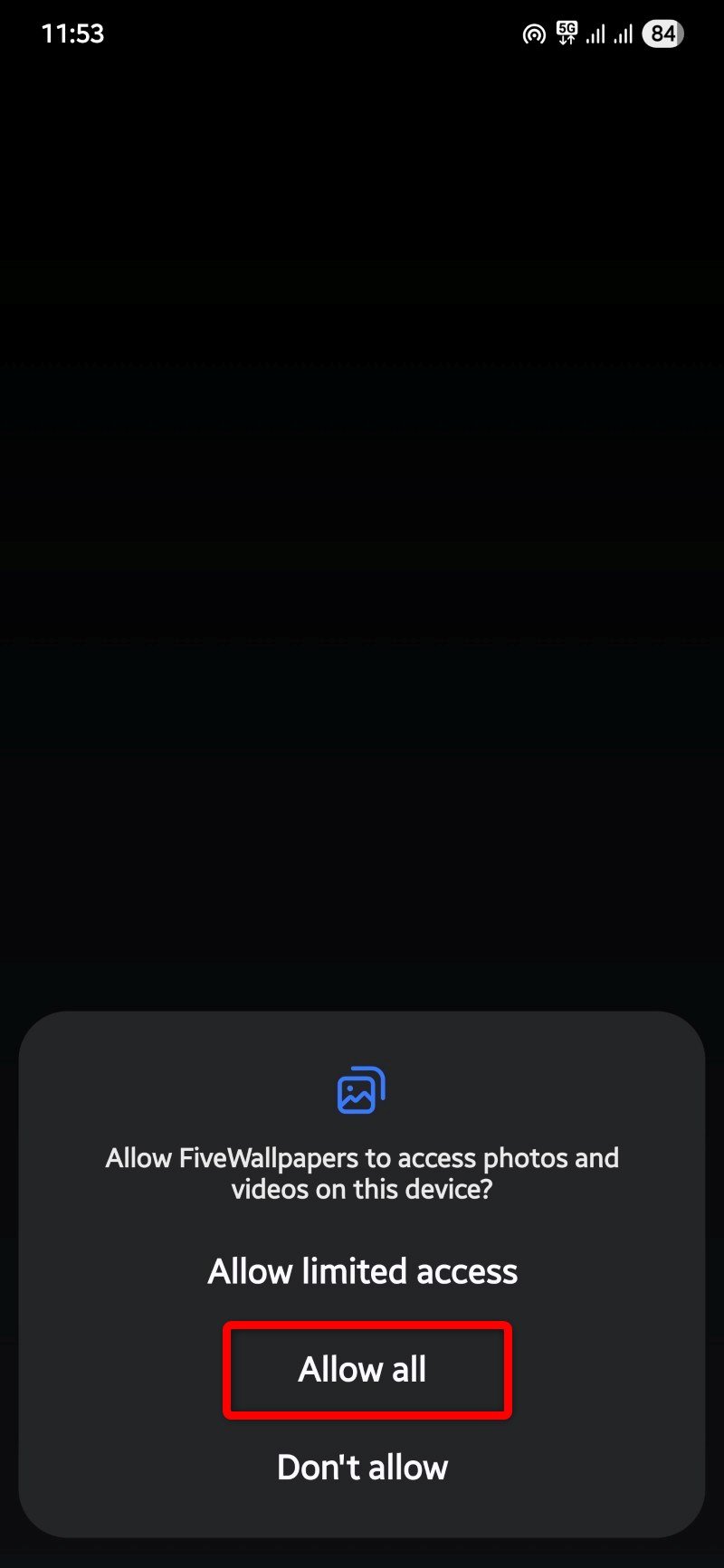
- Если приложение не определило число рабочих столов автоматически, нажмите опцию Number of desktops и укажите количество страниц вручную.
- Коснитесь каждой миниатюры в верхней части экрана и выберите изображение, которое хотите назначить на эту страницу.
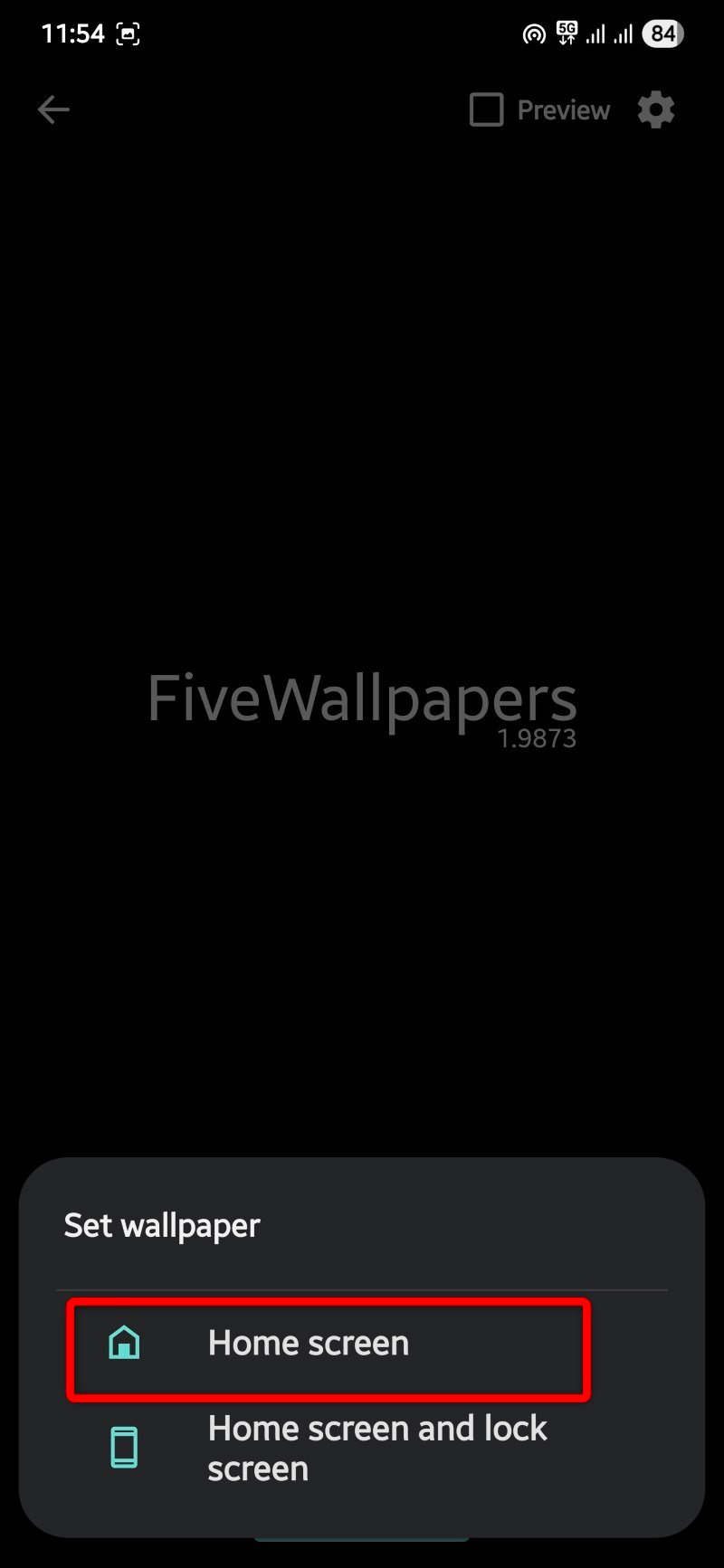
- Для редактирования изображения зажмите его и выберите опции обрезки, поворота, выравнивания, изменения контраста и цвета.
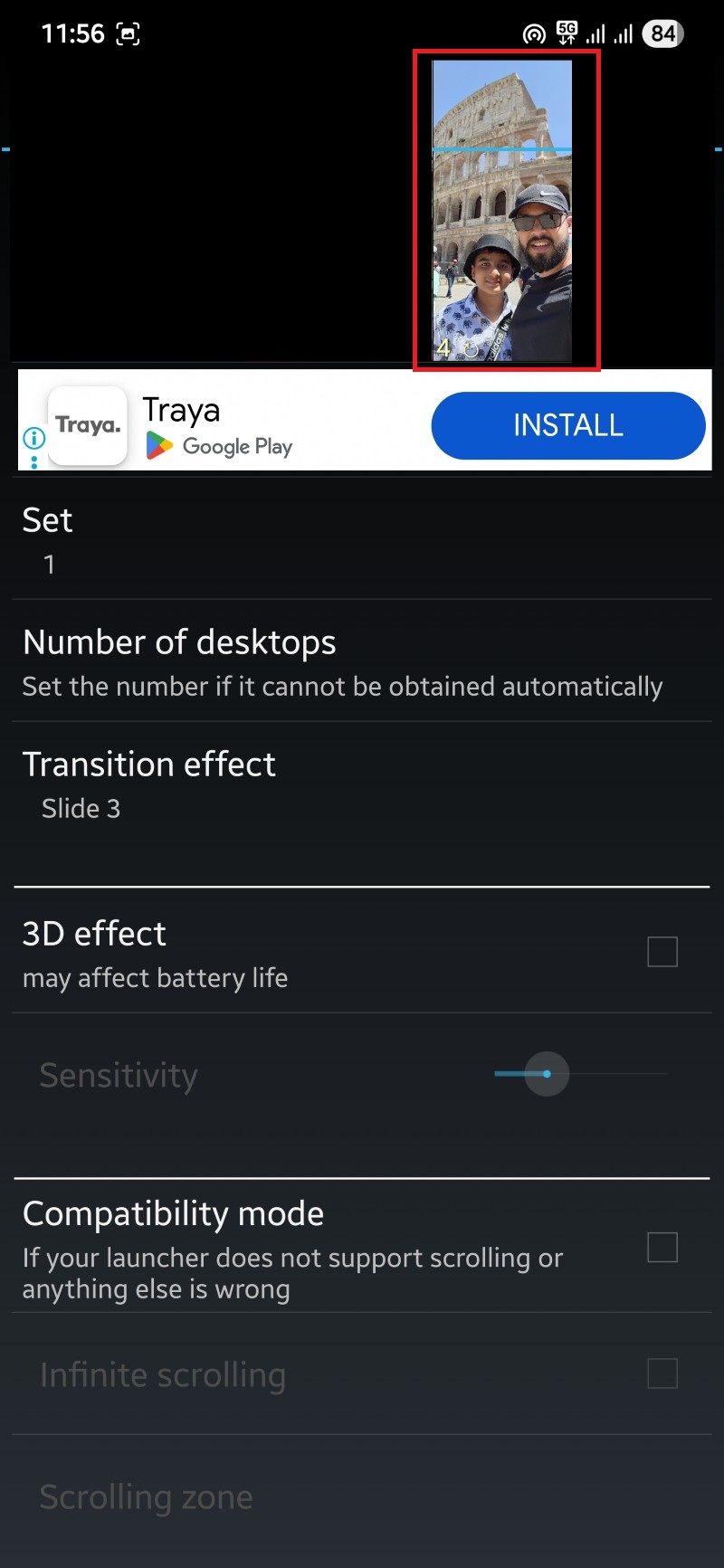
- Настройте дополнительные параметры: переходы между обоями, режим совместимости с лаунчером, автообновление, двойной тап для смены, встряхивание и качество картинки.
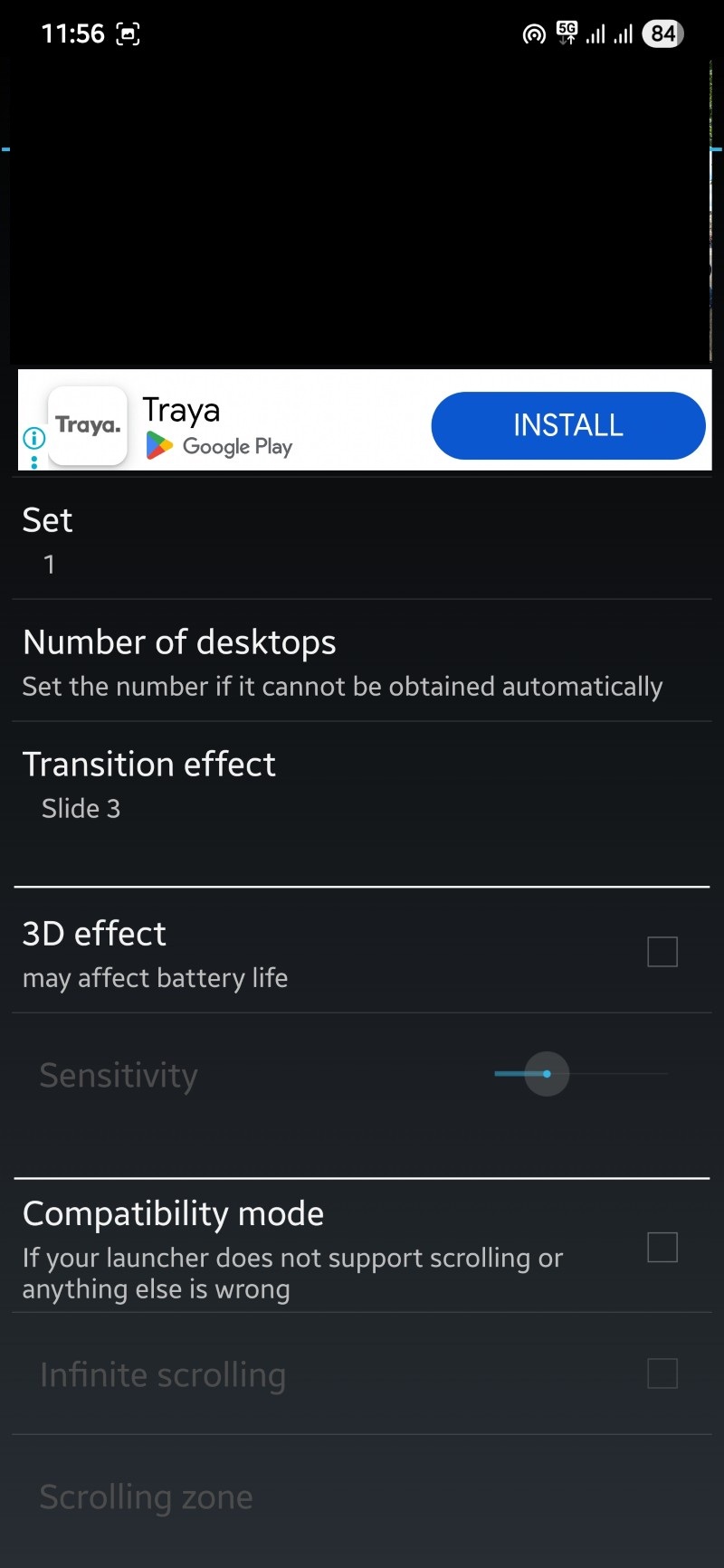
- После завершения редактирования нажмите Apply.
Примечание: если вы используете кастомный лаунчер, включите режим совместимости, чтобы обои корректно отображались при прокрутке страниц.
Второе решение: Multiple Picture Wallpaper
Multiple Picture Wallpaper — минималистичное приложение, которое работает как живые обои. Оно не так богато функциями, как FiveWallpapers, но зато проще и легче потребляет ресурсы. Интерфейс минимальный: приложение предлагает задать число страниц и назначить изображение для каждой.
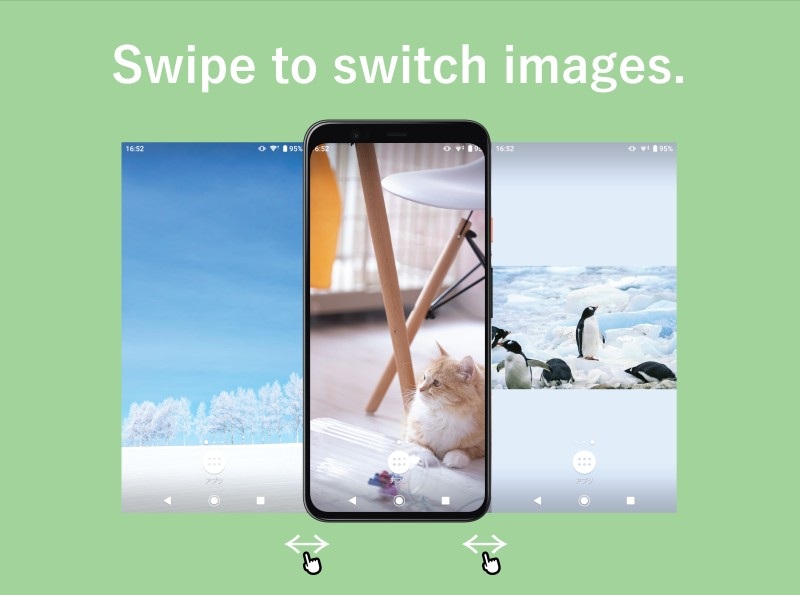
Как использовать Multiple Picture Wallpaper
- Установите приложение из Google Play.
- Запустите приложение из списка приложений.
- В интерфейсе приложения задайте количество рабочих столов с помощью кнопок плюс и минус.
- Нажмите на центральную кнопку для выбора изображения из галереи.
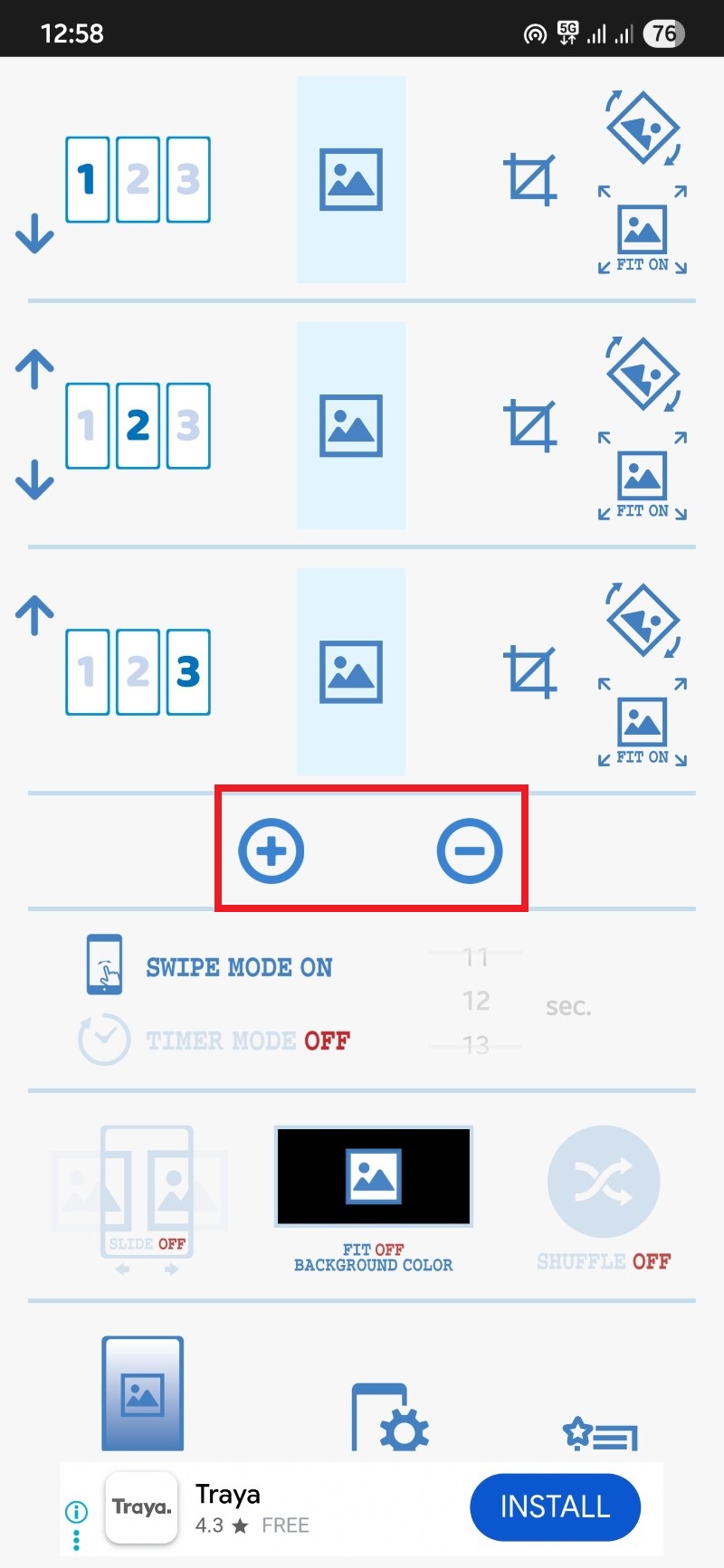
- После выбора изображения доступны три кнопки для обрезки, поворота и подгонки по экрану.
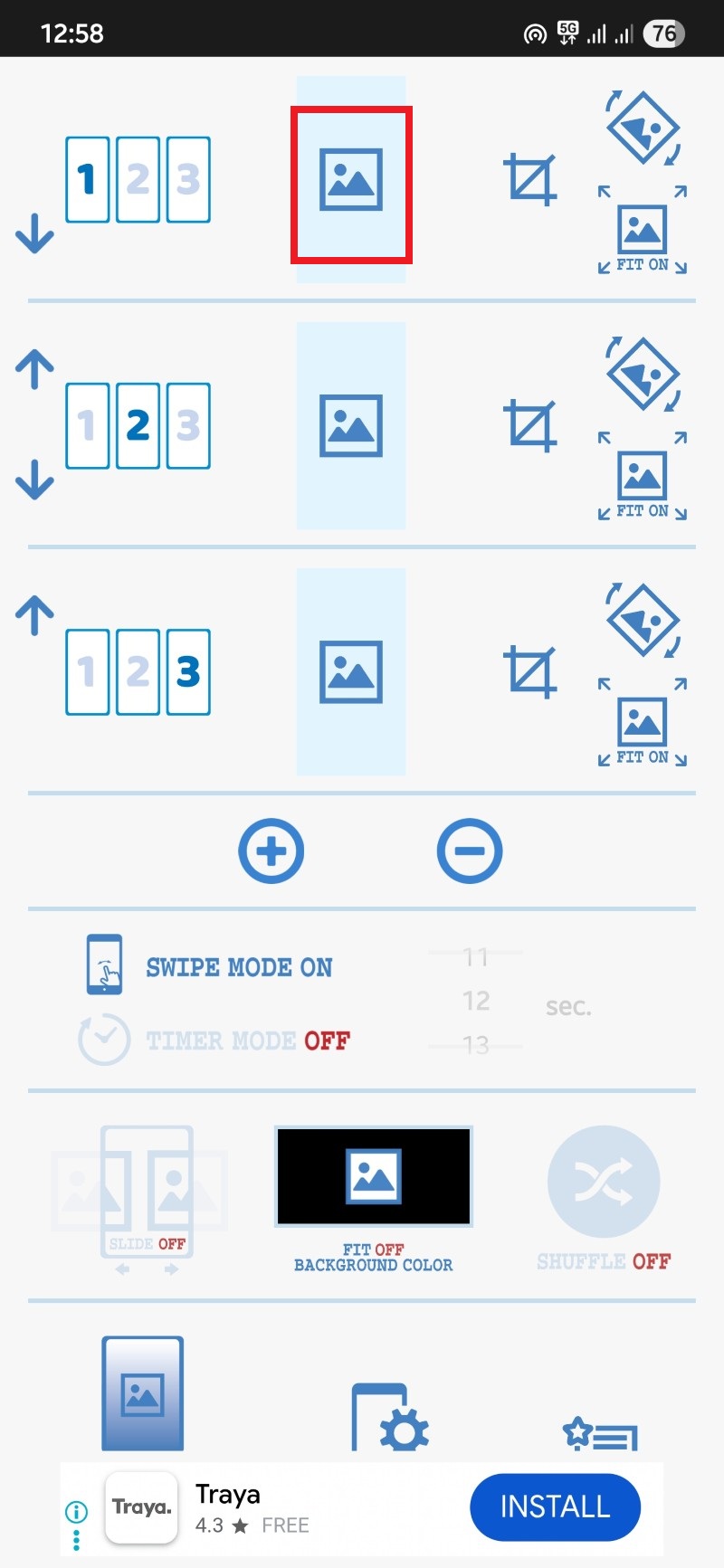
- Дополнительные опции включают режим свайпа, таймер автосмены, эффект сглаживания перехода и случайный порядок отображения (shuffle).

- Для сохранения и применения тапните по кнопке внизу с иконкой телефона и шестеренки, затем Set wallpaper.
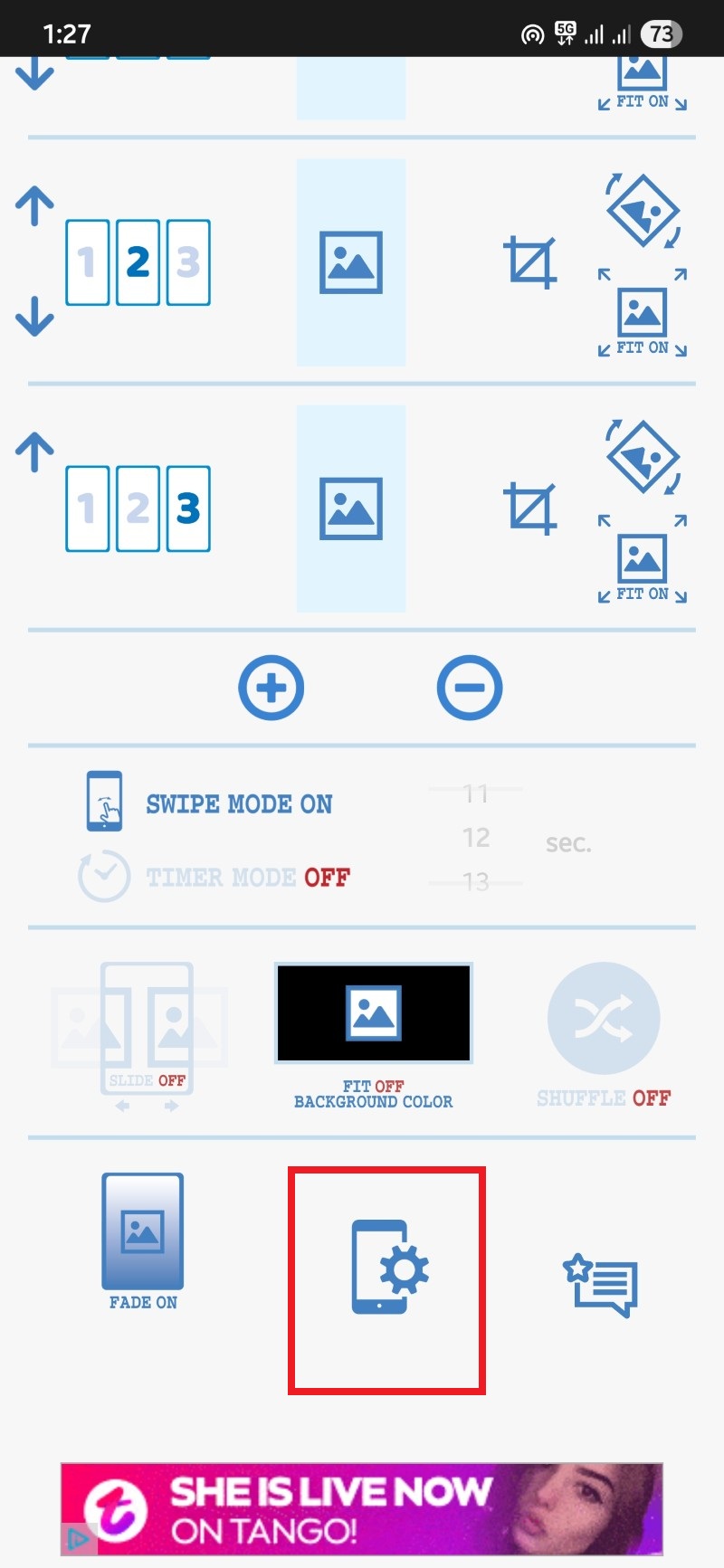
Примечание: поскольку приложение работает как живые обои, некоторые производители и лаунчеры могут ограничивать его поведение или анимацию.
Как настроить каждый домашний экран индивидуально
Используя описанные приложения, вы можете давать каждому экрану свое предназначение и визуальный стиль. Пример раскладки:
- Первый экран: виджеты и быстрый доступ к звонкам и заметкам.
- Второй экран: часто используемые приложения.
- Третий экран: фотоальбом или папки с развлечениями.
Такая организация улучшает скорость доступа к функциям и делает устройство более персонализированным.
Когда это не сработает и возможные проблемы
- Лаунчер не поддерживает прокрутку или динамические обои. В этом случае включите режим совместимости в приложении или смените лаунчер.
- Ограничения производителя или версии Android. Некоторые сборки Android сильно модифицированы, и в них функции живых обоев ограничены.
- Приложение просит лишние разрешения. Если запросы кажутся подозрительными, не давайте доступ и ищите аналог.
- Проблемы с производительностью на старых смартфонах. Автосмена обоев и эффекты могут потреблять оперативную память и заряд батареи.
Альтернативные подходы
- Использовать лаунчер с встроенной поддержкой различных обоев, например популярные кастомные лаунчеры. Они часто дают более глубокую интеграцию и меньше конфликтуют с системой.
- Создать серию изображений, объединенных в одно полотно, и задать его как общий фон, при этом вручную подгонять положение для каждой страницы. Работает на простых системах без поддержки динамических обоев.
- Использовать виджет с изображением, привязанный к странице. Это не заменит фон, но создаст визуальный эффект индивидуальности для каждой страницы.
Рекомендации по выбору приложения
- Проверяйте отзывы и дату последнего обновления в магазине приложений.
- Оценивайте набор разрешений, которые запрашивает приложение.
- Предпочитайте решения с режимом совместимости для разных лаунчеров.
- Если важна производительность, выбирайте более простые приложения или лаунчеры с встроенной поддержкой.
Миниплейбук: быстрая конфигурация за 10 минут
- Решите, будете ли вы использовать отдельное приложение или менять лаунчер.
- Сделайте резервную копию текущих обоев и настроек рабочего стола.
- Установите выбранное приложение и предоставьте разрешения.
- Укажите число рабочих столов и добавьте изображения.
- Отредактируйте каждое изображение по положению и качеству.
- Включите режим совместимости при проблемах с отображением.
- Проверьте поведение при перезагрузке и при блокировке экрана.
- Оцените влияние на батарею в течение 24 часов.
Критерии приёмки
- Каждый рабочий стол отображает назначенный для него фон после перезагрузки устройства.
- Обои корректно масштабируются и не искажаются на экранах с разными соотношениями сторон.
- Приложение не вызывает значимого падения автономности в течение 24 часов активного использования.
- Функции автосмены и триггеры (двойной тап, встряхивание) работают предсказуемо.
Проверочные сценарии и чеклисты
- Проверка совместимости с лаунчером:
- Установить и проверить в стандартном лаунчере производителя.
- Проверить в стороннем лаунчере.
- Тесты производительности:
- Замерить время отклика устройства до и после установки.
- Проверить температуру и расход батареи при активном использовании.
- Надёжность: перезагрузить устройство, проверить сохранение настроек.
- Поверка прав: удалить разрешение и замерить поведение приложения.
Рекомендации по производительности и батарее
- Отключите ненужные анимации и таймеры автосмены.
- Для старых устройств выбирайте статические обои без анимаций.
- Выбирайте оптимальное качество изображения: слишком высокая детализация увеличит использование памяти.
Совместимость и миграция
- Если вы планируете сменить лаунчер, сначала экспортируйте текущие настройки, если лаунчер это поддерживает.
- При обновлении Android проверьте, не изменилась ли политика работы с живыми обоями и разрешениями.
Короткий глоссарий
- Лаунчер: приложение, управляющее рабочими столами и меню приложений.
- Живые обои: обои, которые могут менять изображение или содержать анимацию.
- Режим совместимости: настройка, позволяющая приложению работать с лаунчерами, не поддерживающими стандартные API.
Факты и ориентиры
- Обычно домашние экраны по умолчанию составляют 3–7 страниц в зависимости от лаунчера.
- Высокое качество изображений улучшает визуал, но увеличивает расход памяти.
Заключение
Назначение разных обоев для каждого экрана рабочего стола — простой и эффективный способ персонализировать Android. FiveWallpapers даёт много настроек и гибкость, Multiple Picture Wallpaper предлагает минимализм и экономию ресурсов. Выбор зависит от приоритетов: кастомизация или простота и экономия батареи.
Если вы столкнулись с проблемой или используете другое приложение, поделитесь в комментариях своим опытом и конфигурацией устройства.
Похожие материалы

RDP: полный гид по настройке и безопасности

Android как клавиатура и трекпад для Windows

Советы и приёмы для работы с PDF

Calibration в Lightroom Classic: как и когда использовать

Отключить Siri Suggestions на iPhone
